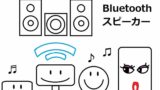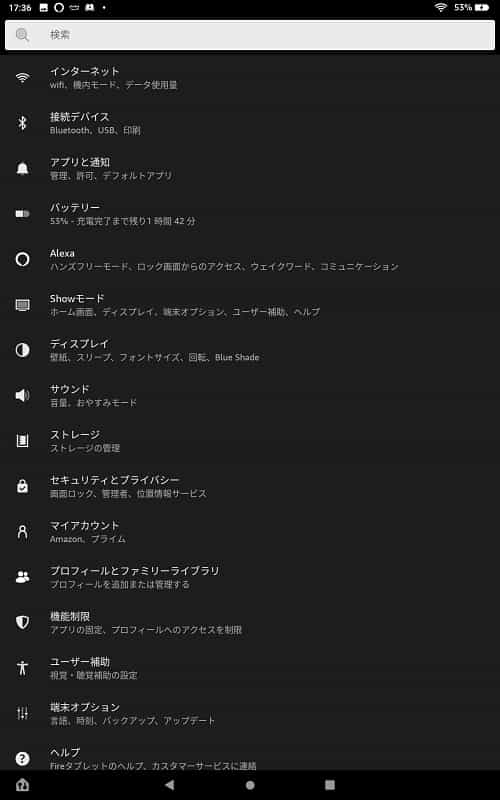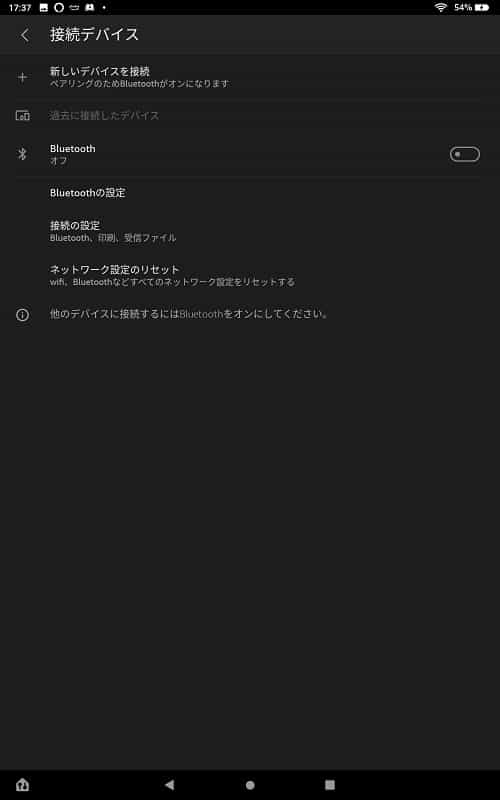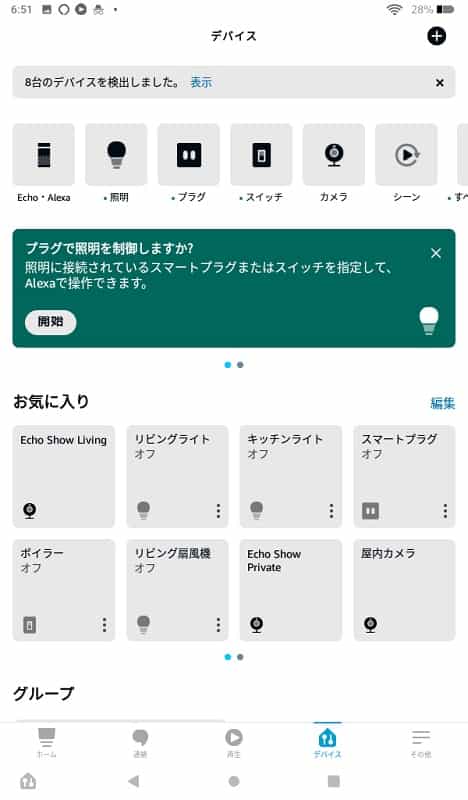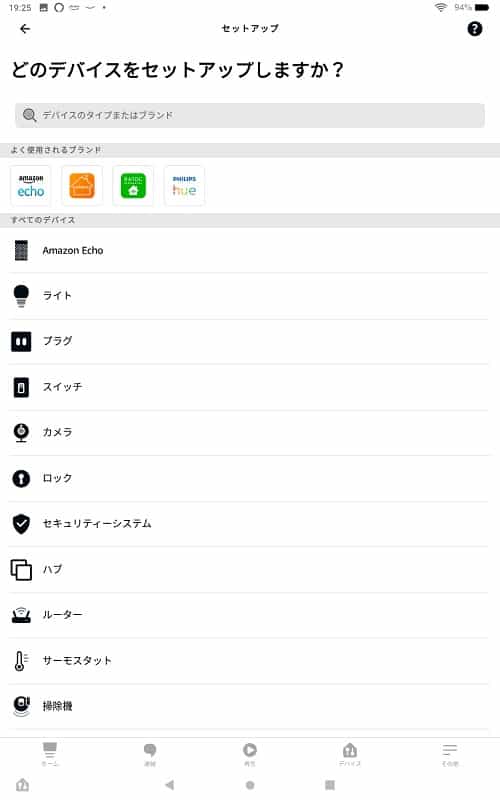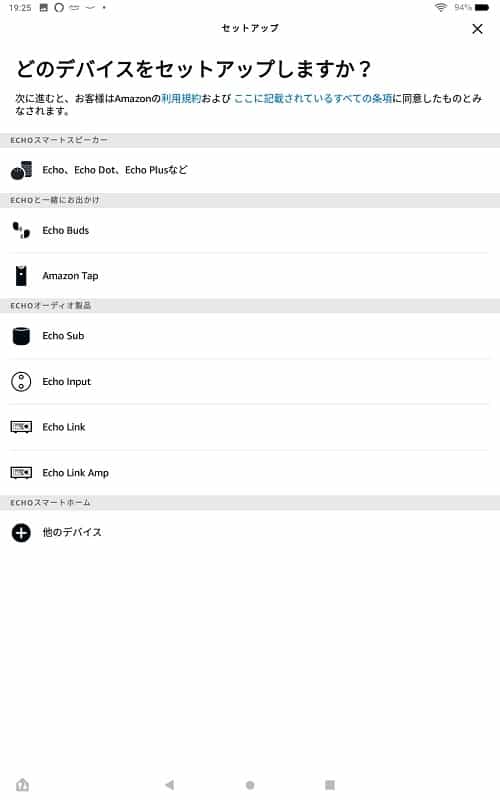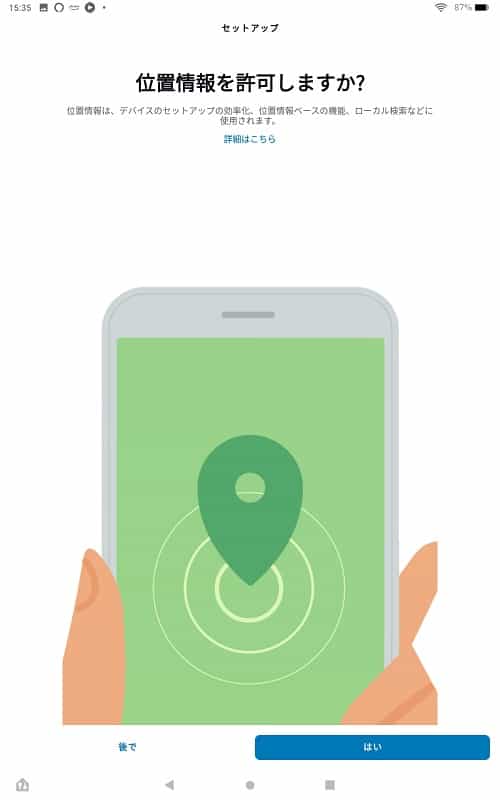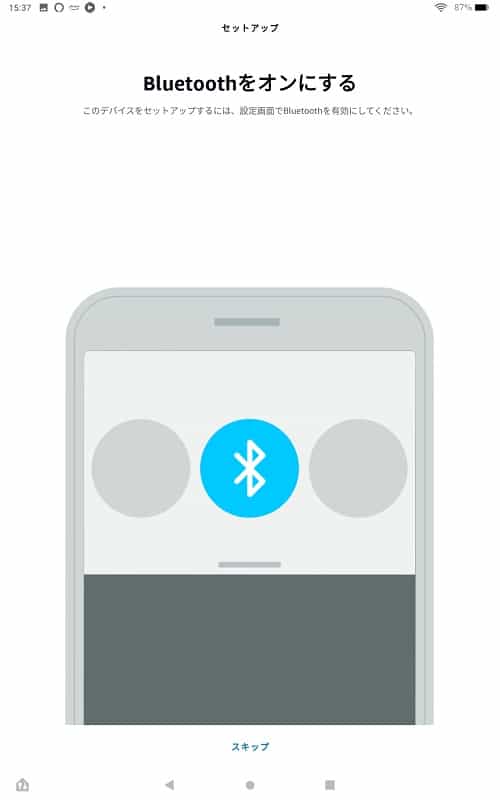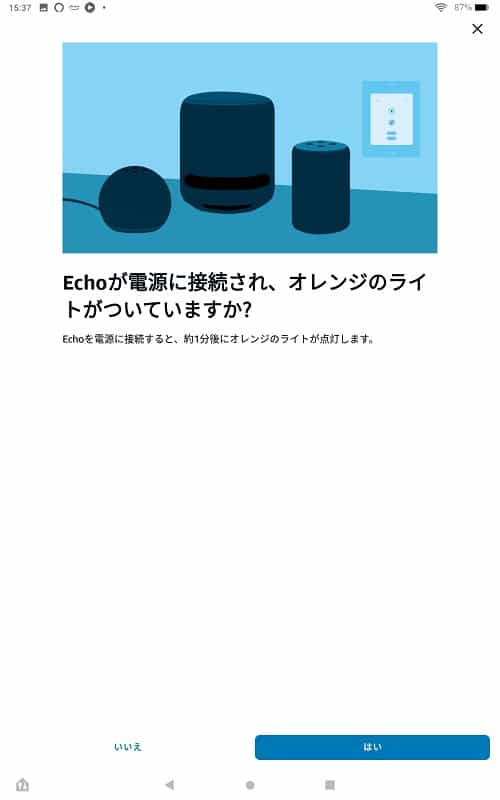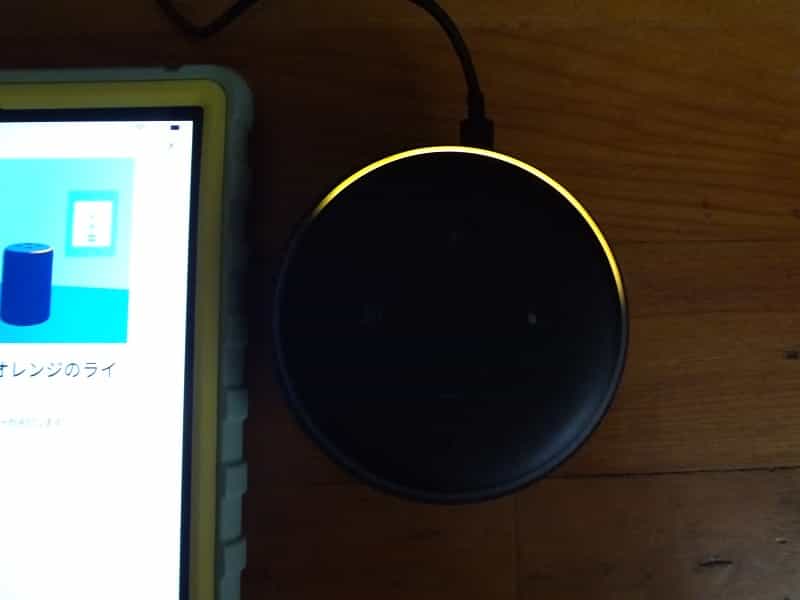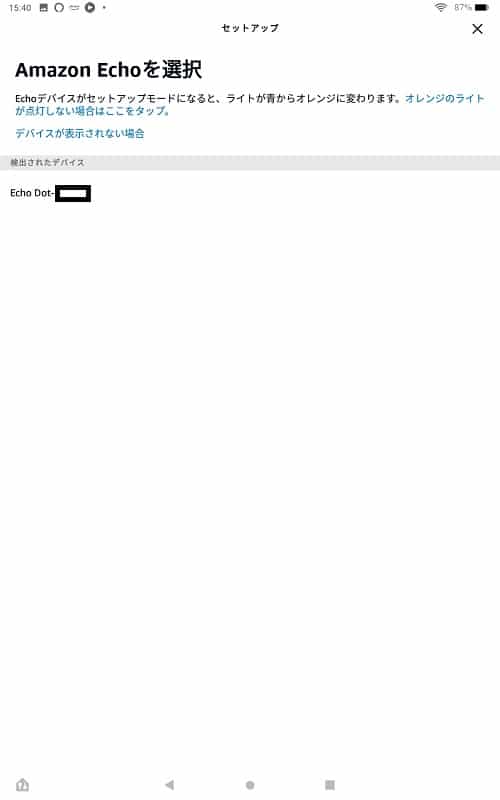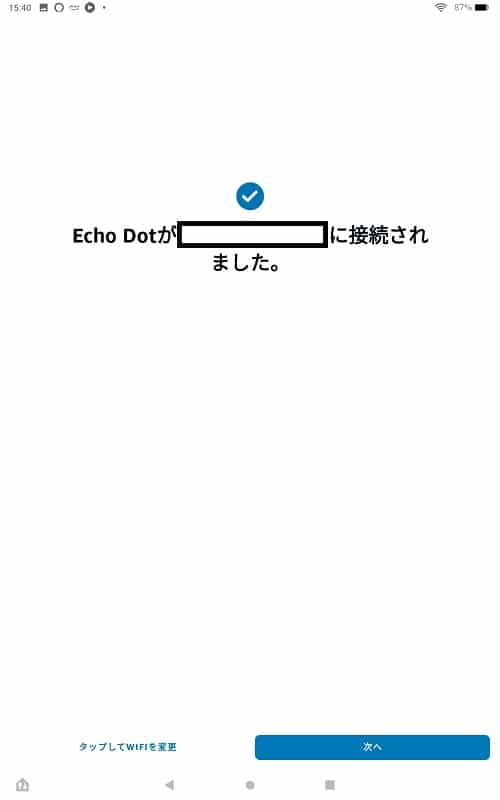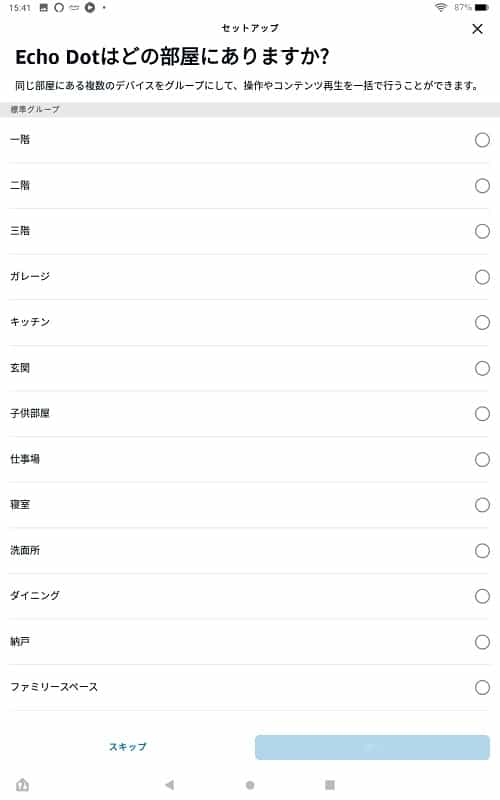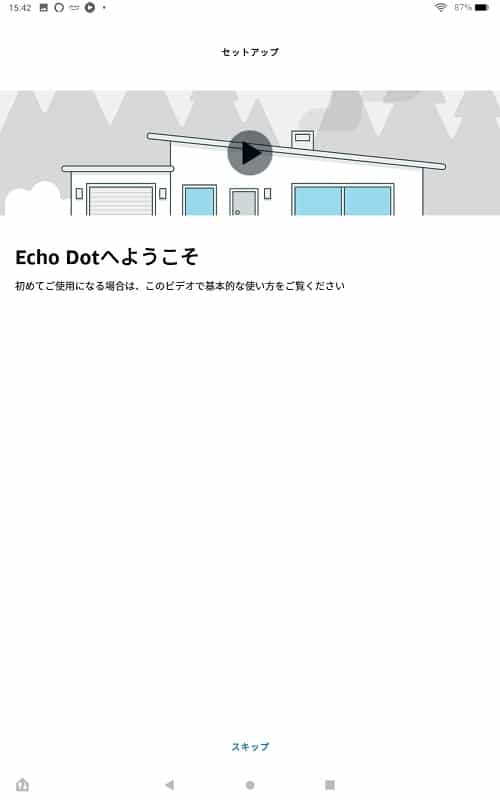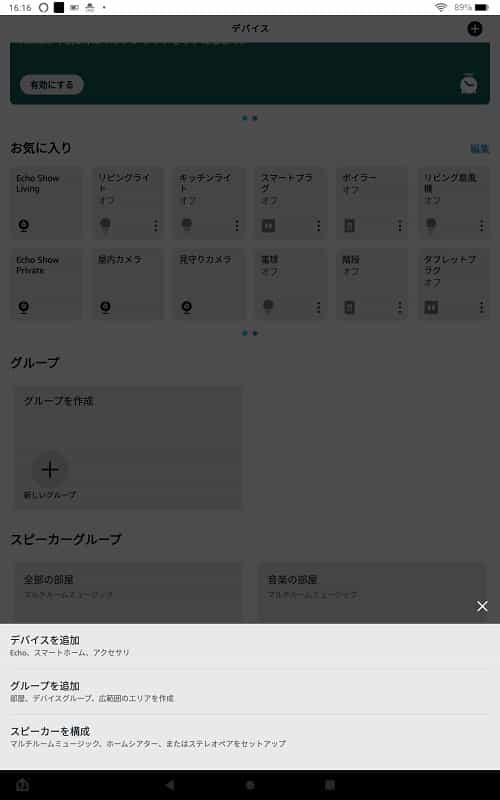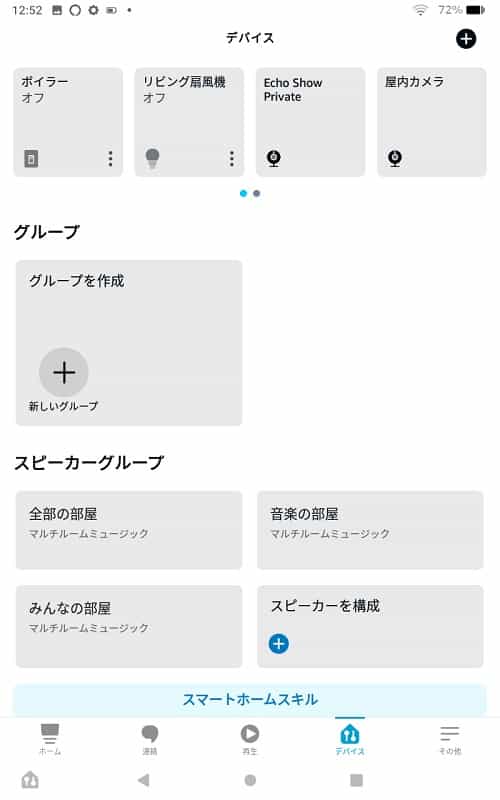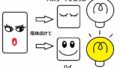Amazonデバイスのエコードット(第3世代)を購入しました
理由はどこにいてもアレクサと会話ができるようにです
最近慣れてきたのかエコーショー5の画面を見なくなってきました
そこで画面の付いていないタイプを選んでみました
早速ご紹介
Echo Dot (エコードット)第3世代
ずっと気になっていました どんな音がするのだろう 低音は?とか
アレクサでAmazon Music(ミュージック)を聴く手軽さに慣れるとEcho Dot(エコードット)が気になりだしました
持ってみて思ったのですが結構重量感があると思います がっしりした感じですね
中に入っているのは本体・AC電源アダプター・説明書
説明書と15.0WのAC電源アダプター
左画像 4つのボタンの近くにある黒い小さな●はマイク
上下の✙・―はボリュームボタン 左側のфはマイクーのON・OFFボタン
押すとLEDが赤く光りプライベートモードになります
右側の〇はアクションボタン
押すことによって青くLEDが光り「アレクサ」と呼ばなくても会話ができます
裏側はラバー製で滑り止めになっています(バーコードは黒塗りしました 笑)
黒い天板の下にあるのがライトリング(LED) 呼びかけると光り応答します
右画像 左側が電源ポート(大きい方)
右側は3.5mmライン出力(ステレオジャック)(小さい方)
間違わないよう気を付けましょう
セットアップ
※ WIFI環境必須
始めての方はアプリストアからAlexaアプリをダウンロードして下さい
Amazonのアカウントでログインします(メールアドレスとパスワード)
持っていない方は「新しいAmazonのアカウントを作成」から作って下さいね
Alexaアプリをセットアップします 画面に従って下さい 簡単です(割愛させて頂きます)
Echo Dot (エコードット)第3世代のセットアップに入りましょう(第4世代も同じです)
Fireタブレット端末をお持ちなら最初からAlexaアプリが入っているのでより簡単です
Fire HD 10 を使ってセットアップしてみます
スマホなども基本的に同じだと思います
流れとしてはBluetoothで繋いで登録します
デバイスが検出されると「WIFIの設定」・「言語の選択」・「置く場所のグループ化(スキップ可)」で使えるようになります
予めアレクサに「位置情報」と「Bluetooth」をONにしてしておくとよりスムーズに進みますよ
どちらもホーム画面から
「設定」アイコンを押して「セキュリティとプライバシー」に入り「位置情報サービス」をON
「設定」アイコンを押して「接続デバイス」に入り「Bluetooth」をON
「Bluetooth」をOFFにしている場合にはその都度許可を求めてきます
Alexaアプリを開いて右下にある「デバイス」を選び右上の✙ボタンを押し「デバイスを追加」
「よく使用されるブランド」又は「すべてのデバイス」でAmazon Echoを選び「Echoスマートスピーカー」を押してセットアップします
「位置情報」「Bluetooth」を許可していない場合はここで許可しましょう
エコードットの電源を入れます コンセントに差し込んで下さい
LEDライトが青色からオレンジ色に変わります(ペアリングモード) デバイスが検出されます
後は画面に従って進めるだけです(笑)
「位置情報」「Bluetooth」を最初にONにしているとエコードットをコンセントに差し込むとすぐにデバイスが検出されセットアップするか聞いてきます
検出された Echo Dot を選びます WIFIを検出すると保存済みのWIFIに自動で接続します・・・
??? 私はWIFIの設定(パスワード)をAmazonに保存した覚えがないのですが・・・?
う~ん・・・まっいいか 後で確認すると「フラストレーションフリーセットアップ」「Simple Sigh-in」もそれぞれ有効になっていました(笑)
- 「フラストレーションフリーセットアップ」・・・簡単セットアップです 自動WiFi接続
- 「Simple Sigh-in」・・・他のFireデバイスのアカウントを使ってサインイン
簡単セットアップ(保存したネットワークパスワード)めちゃくちゃ便利です
保存していない場合は自分の使っているWIFIを選んでパスワードを入力して下さい
「Alexaの言語を選択」(日本語になってると思います)「次へ」
「EchoDotはどの部屋にありますか」グループ分けすると便利みたい 後でするなら「スキップ」
お疲れ様です 使えるようになりました
便利な使い方
アイデア次第で別の機器と連携して色々便利に使うことができると思います
- BGMとして
音楽はもちろん雨の音などの環境音でぐっすり眠りたい時に等 - 同じようなAmazonデバイスを組み合わせてミュージックスピーカーとして楽しむ
ステレオ再生・ホームシアターのスピーカーとして(組み合わせ出来ないのもあります) - iPhone等とBluetoothで繋げて外部スピーカーとして
Apple Music等との音楽再生等 - スマートスピーカーとして
「ライト点けて」「テレビつけて」(別途機器)
「天気は?」「○○って何?」等々 - 通話やメッセージ・リマインダー・音声通知等々・・・
紹介したのはほんの一部ですがとても書ききれないぐらい用途がありますね
使ってみて感じたこと
実際に見るまではおもちゃみたいな感じかなぁと思っていました
手に取って見ると案外重くしっかりした感じです
エコーショー5と比べると中高音が出ている感じがします
とてもアレクサの声が聞きやすい音質です
また反応も良いです エコードットの方が声に反応します
逆に無視されることも多いです(笑)
画面がないので無視されると伝わっているのかどうかよく分かりません
音楽を聴いてみました モノラルですがこれも聞きやすい音質です
低音に関してはサイズ的にも重低音は出ません
これは仕方がありませんね
気軽にアレクサに頼めば音楽を聴くことが出来ると嬉しいですね
音質にはこだわらない・とにかく音楽が好きと言う方には良いと思います
逆に良い音で楽しみたい方はオーディオに繋げて聴いた方が幸せになれます
出力端子もありますしね ただ声だけで好きな曲をすぐにかけてくれる これは最高です
Amazon Music Unlimited(アンリミテッド)に無料体験3ヶ月に入りました(笑)
(2022年10月13日まで4ヵ月無料体験やってますよ)
マルチルームミュージックを設定してみよう
私が1番やりたかったのがコレ
「複数の部屋のスピーカーを組み合わせて家全体で音楽を再生」
いろんな所から音楽が鳴る 大好きな曲に・音楽に包まれる
早速セットアップしますよ(笑)
Alexaアプリの下の方にある「デバイス」を選択
右上にある+ボタンを押して下の方にある「スピーカーを構成」を選びます
「マルチルームミュージック」を選び「接続するスピーカーを選択」します
注意点としては同じWIFIに繋がっているスピーカーを選択すること
マルチルームの名前を付けます 「名前の候補」から選んでも良し自分で作っても良いです
私は「みんなの部屋」と言う名前と「音楽の部屋」の2つを付けてみました
「保存」を押して完成 作成されました
これで離れた場所にあるスピーカーからも同じように曲が流れるようになりました
ステレオ再生とは違いいる場所に関係なく音楽に包まれます いい感じです♪
「アレクサ ”みんなの部屋” で○○(曲名)かけて~」
今度 私の使い方を書いてみたいと思います(笑)
私が購入した Echo Dot (第3世代)です
Echo Pop (エコーポップ)です
こちらは Echo Dot (第5世代)です
こちらは Echo Dot (第5世代) 時計付きです
関連記事